Si të krijoni një grup përdoruesish Slack

Slack është një mjet i shkëlqyer bashkëpunimi. Gati për të krijuar një grup përdoruesish? Ky udhëzues ju udhëzon gjatë procesit për këtë veçori të planit premium.
Le të shkojmë në shkollën e vjetër për një moment dhe të harrojmë teknologjinë bashkëkohore për të kuptuar se si Slack ndihmon në aktivizimin e përpjekjeve tuaja bashkëpunuese. Imagjinoni një botë pa kompjuterë, telefona inteligjentë, aplikacione dhe madje edhe internet.
Mendoni për një takim masiv të bashkisë me tulla dhe llaç. Të gjithë mund të mblidhen për një njoftim në grup. Megjithatë, shumica e veprimeve reale ndodhin në një mënyrë joformale dhe të decentralizuar. Pjesëmarrësit ndahen në grupe të ndryshme bazuar në interesat e tyre. Ata përfshihen në diskutime jashtëzakonisht të ndryshme, kuptimplota dhe të fokusuara mbi çështjet që rezonojnë më shumë me ta.
Të gjithë ndajnë ide dhe mendime. Ato ofrojnë zgjidhje domethënëse për problemet. Ata arrijnë marrëveshje për çështjet kryesore të qytetit. Ata votojnë për të thyer bllokimet. Edhe më mirë, dikush në secilin grup merr shënime të bollshme dhe i regjistron ato me përpikëri. Si rezultat, çdokush mund të kërkojë se kush tha çfarë kur dhe pse. Ky kontekst është kritik.
Ky takim i bashkisë është një version i qartë i teknologjisë së ulët i pikës fillestare të Slack: hapësira e punës . I quajtur më parë një ekip , ai është një amalgamë kohezive e teknologjive dhe mjeteve të ndryshme të komunikimit, duke përfshirë:
Po sikur të vendosni të gjithë përbërësit e mësipërm në një tenxhere të madhe dhe të filloni të gatuani? Ju do të përfundoni me një bouillabaisse teknologjike të shijshme të quajtur një hapësirë pune.
Konsumatorët në planin e Slack's Enterprise Grid duhet të dinë për organizatën. Ky ent qëndron mbi një hapësirë pune individuale; shërben si një meta-kontejner. Mendoni se hapësira e punës është një enë e madhe kanalesh. Në këtë drejtim, një org përfshin të gjitha kontejnerët e tjerë. Sigurisht, nëse punëdhënësi juaj nuk paguan për Enterprise Grid, atëherë pretendoni se ideja e një organizate nuk ekziston sepse nuk ekziston.
Filloni këtu për të krijuar një hapësirë pune Slack . Mund të krijoni sa më shumë hapësira pune që dëshironi, por vetëm një nga një.
Në varësi të asaj që bëni dhe si e përdor organizata juaj Slack, ju mund t'i përkisni një numri hapësirash të ndryshme pune.
Ndiqni këto udhëzime për të krijuar hapësirën tuaj të punës Slack:
Nga faqja e krijimit të Slack , shkruani adresën tuaj të emailit dhe klikoni në butonin Tjetër.
Slack ju dërgon një kod konfirmimi gjashtëshifror. Mos e mbyllni këtë dritare ose skedë të shfletuesit. Ju duhet ai kod në hapin tjetër.
Merrni atë kod nga emaili juaj dhe futeni në faqen nga Hapi 1.
Futni emrin e organizatës ose ekipit tuaj dhe shtypni Enter ose klikoni në butonin Next.
Futni emrin ose qëllimin e projektit të hapësirës suaj të punës dhe shtypni Enter ose klikoni në butonin Next.
Slack krijon një hapësirë pune me këtë emër, si dhe #random dhe #general kanaleve.
(Opsionale) Futni adresat e emailit të njerëzve që dëshironi të ftoni në këtë hapësirë pune.
Ju gjithashtu mund të kopjoni një lidhje ftese për t'i dërguar email kujtdo që ju pëlqen. Sigurisht, mund ta kaloni këtë hap dhe të shtoni gjithmonë anëtarë të hapësirës së punës në një datë të mëvonshme. Slack tani ka krijuar hapësirën tuaj të punës.
Klikoni në butonin Shih kanalin tuaj në Slack.
Slack hap hapësirën e punës në një skedë ose dritare të re të shfletuesit. Si parazgjedhje, Slack e vendos kursorin në kanalin e ri brenda hapësirës së punës.
Klikoni në butonin Finish Sign Up.
Futni emrin tuaj të plotë dhe një fjalëkalim të fortë. Pastaj klikoni në butonin Next.
Emërtoni hapësirën tuaj të punës.
Vlera në këtë fushë është e paracaktuar nga Hapi 3, por mund ta riemërtoni këtu. Ju gjithashtu mund të ndryshoni pjesën e parë të URL-së së hapësirës suaj të punës për sa kohë që është e disponueshme. Në fund të fundit, URL e hapësirës suaj të punës do të duket si kjo:
https://[workspacename].slack.com
URL qëndron për Uniform Resource Locator. Mendoni atë si një adresë në internet.
Shtypni Enter ose klikoni në butonin Next.
(Opsionale) Shtoni adresat e emailit të të tjerëve ose kopjoni një lidhje për ta ndarë me ta nëpërmjet tekstit, emailit ose çdo mjeti apo aplikacioni tjetër komunikimi.
Mund të lejoni gjithashtu këdo, adresa e emailit e të cilit ndan domenin tuaj të regjistrohet për aplikacionin. Nëse ftoni të tjerët këtu, shihni një faqe konfirmimi.
Klikoni në butonin Fillo Bisedën.
Ju shikoni hapësirën tuaj të re të punës Slack. Mund të filloni të komunikoni dhe të bashkëpunoni me të tjerët në Slack.
Nëse organizata juaj ka blerë planin e Slack Enterprise Grid, atëherë ajo mund të ndjekë një proces tjetër. Kjo do të thotë, vetëm pronarët dhe administratorët e hapësirës së punës mund të lejohen të ndjekin hapat e mësipërm.
Nëse krijoni disa hapësira pune dhe vendosni më vonë se dëshironi t'i konsolidoni ato, mundeni.
Slack u jep përdoruesve dy opsione kur duan të identifikohen në një hapësirë pune ekzistuese:
Kërkimi dhe marrja e një ftese me email te Slack
Kontaktoni personin ose departamentin përgjegjës dhe kërkoni një ftesë me email. Pasi një pronar ose administrator i hapësirës së punës t'ju shtojë në hapësirën e punës, do të merrni një ftesë.
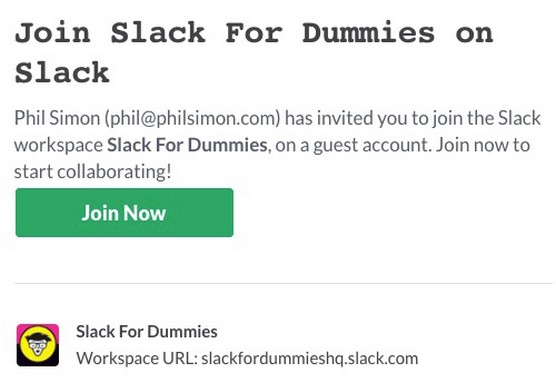
Ftesë me email për hapësirën e punës së lirë.
Regjistrohu duke klikuar në butonin Bashkohu tani në email.
Duke e bërë vetë
Pronari ose administratori i hapësirës së punës në organizatën tuaj mund të ketë aktivizuar një proces të hapur regjistrimi. Nëse është kështu, atëherë nuk keni nevojë për një person që t'ju ftojë në hapësirën e punës.
Për shembull, merrni parasysh shembullin hipotetik të mëposhtëm. Marillion lejon këdo që ka një email të vlefshëm @marillion.com të regjistrohet. Si rezultat, punonjësit nuk kanë nevojë të marrin ftesa zyrtare për hapësirën e punës. Përkundrazi, ata thjesht mund të vizitojnë https://marillion.slack.com dhe të regjistrohen.
Po sikur të jem punonjës i Marillion, por nuk e di URL-në e hapësirës së punës të kompanisë sime? Slack ju ka mbuluar. Shkoni te faqja e hyrjes në Slack dhe klikoni në lidhjen Gjeni hapësirën tuaj të punës.

Slack Filloni me një faqe të hapësirës së punës.
Ju do të zgjidhni opsionin e parë dhe Slack dhe vendosni, për shembull, [email protected] si adresën e emailit. Slack përpiqet të verifikojë tre gjëra:
Slack tregon po aq në shfletues.

Mesazh konfirmimi i emailit të shfletuesit të dobët.
Pasi Slack të ketë verifikuar të tre këto fakte, më pas ju dërgon një email që përfshin një lidhje unike në hapësirën e punës. Pasi të klikoni mbi të, mund të bëni sa më poshtë:
Vizitoni faqen e identifikimit të Slack për të gjetur çdo hapësirë pune ekzistuese të lidhur tashmë me adresën tuaj të emailit.
Pasi të krijoni hapësirën tuaj të re të punës, mund të identifikoheni në të dhe ta përdorni. Mbushje bronzi: Slack ofron një mori mënyrash të ndryshme për të komunikuar dhe bashkëpunuar me kolegët tuaj . Pasi të keni konfiguruar një hapësirë pune, mund të regjistroheni në të nëpërmjet metodave të mëposhtme:
Përkundër asgjëje, në shkurt 2018 Slack çaktivizoi aplikacionin e tij Apple Watch.
Hyrja në Slack nëpërmjet një shfletuesi uebi
Nuk mund të bësh asgjë në Slack derisa të identifikohesh në një hapësirë pune. Në këtë kuptim, është një kopsht i rrethuar me mure i ngjashëm me Facebook-un. Ja se si qaseni në hapësirën tuaj të punës nëpërmjet një shfletuesi uebi:
Fut URL-në e hapësirës tënde të punës.
Për shembull, https://philsimon.slack.com/admin është një shembull se si do të dukej një hapësirë pune personale Slack. E juaja do të jetë ndryshe.
Shkruani adresën e emailit.
Futni fjalëkalimin tuaj.
Klikoni në butonin Sign in
Siç e prisnit, mund të rivendosni fjalëkalimin tuaj nëse e keni harruar duke klikuar në lidhjen përkatëse. Gjithashtu, thoni që keni harruar URL-në e hapësirës suaj të punës. Në të njëjtën faqe, thjesht shkruani adresën tuaj të emailit. Slack dërgon një mesazh që përmban të gjitha URL-të për të gjitha hapësirat e punës që lidhen me atë adresë emaili.
Nëse desktopi ose laptopi juaj funksionon MacOS, Windows, apo edhe Ubuntu/Linux, Slack ju ka mbuluar.
Shkarkoni aplikacionin Slack dhe instaloni për kompjuterin tuaj. Në këtë mënyrë, Slack është si çdo program tjetër kompjuterik bashkëkohor. Sigurisht, procesi i saktë do të varet nga sistemi operativ specifik i kompjuterit tuaj. Mbani në dispozicion emrin e hapësirës së punës, adresën e emailit dhe fjalëkalimin dhe nuk duhet të keni asnjë problem. Pasi të hyni në hapësirën tuaj të punës, mund të filloni të përdorni Slack me zell.
Slack i detyron përdoruesit të kryejnë disa funksione dhe të konfigurojnë disa cilësime ekskluzivisht përmes një shfletuesi.
Qasja në Slack në pajisjet celulare
Slack nuk do të ishte një mjet shumë i dobishëm sot nëse mund ta përdorni vetëm në kompjuterët e duhur. Në fund të fundit, nuk është viti 1998. Për fat të mirë, mund të instaloni aplikacionin celular Slack pothuajse në çdo pajisje që përdor një version bashkëkohor të iOS dhe Android. Thjesht ndiqni këto hapa:
Shkoni në dyqanin e aplikacioneve në telefonin ose tabletin tuaj.
Instaloni Slack si Spotify, Facebook ose çdo aplikacion tjetër telefoni ose tableti.
Hyni me kredencialet tuaja.
Slack sinkronizon automatikisht të dhënat nëpër pajisje. Për shembull, thoni që postoni një mesazh në kanalin #announcements nga telefoni juaj Samsung Galaxy Note 10+ ndërsa jeni në palestër. Ju menjëherë shihni të njëjtin mesazh në Slack në laptop - me kusht që, sigurisht, të jeni të lidhur me internetin.
Takimi Slackbot
Pasi të bashkoheni në një hapësirë pune, prisni të takoni Slackbot. Qëllimi i tij është t'ju dërgojë këshilla automatike se si të përdorni aplikacionin. Imazhi i mëposhtëm shfaq një nga këto përkujtues të butë se si të përfitoni sa më shumë nga Slack.

Mesazh prezantues i Slackbot me këshilla.
Slack ka krijuar një aplikacion intuitiv dhe miqësor që do t'ju pëlqejë ta përdorni. Në një nivel konceptual, ndërfaqja e tij e përdoruesit (UI) përmban shtatë elementë kryesorë të dizajnit:
Pavarësisht se si plani i punëdhënësit tuaj dhe si e përdor Slack, këta elementë ekzistojnë në të gjitha hapësirat e punës. Imazhi në vijim paraqet një përmbledhje konceptuale të Slack UI:

Diagrami i nivelit të lartë i ndërfaqes së përdoruesit të një hapësire pune Slack.
Kjo mund të duket e mrekullueshme në mënyrë abstrakte, por si përkthehet në një hapësirë pune aktuale Slack?

Shembull i hapësirës së punës Slack me pamjen Njerëzit e zgjedhur në shiritin anësor.
Si përmbledhje, tre butona të dobishëm Slack shfaqen gjithmonë në shiritin kryesor të navigimit. Si i tillë, ju mund t'i përdorni ato në të gjitha pamjet Slack. Secili prej këtyre butonave funksionon si veçori të krahasueshme në shfletuesin tuaj të preferuar të internetit:
Këta butona ju ndihmojnë të lundroni me lehtësi në Slack. Mësohu me to.
Ndërfaqja e përdoruesit është kontekstuale: Ndryshon ngadalë bazuar në pamjen që keni zgjedhur. Kjo do të thotë, pamja që shfaq Slack varet nga ajo që keni zgjedhur në shiritin anësor. Për shembull, nëse klikoni te "Njerëzit", atëherë Slack ju shfaq veçori dhe elementë të ndryshëm sesa nëse do të kishit zgjedhur Kanalet ose Aplikacionet. Së fundi, nëse Slack ka theksuar një nga këto pikëpamje, atëherë duhet ta kontrolloni përfundimisht sepse diçka e re ka ndodhur atje.
Është thelbësore të kuptohet se ndërfaqja e përdoruesit e Slack është kontekstuale.
Kompanitë e softuerit mund të nxisin përditësime dhe veçori të reja çdo ditë. Jo, përdoruesit nuk presin që Slack të rinovojë plotësisht ndërfaqen e vet çdo javë. Në të njëjtën mënyrë, megjithatë, është marrëzi të presësh që UI-ja e saj aktuale të mbetet e pandryshuar për pesë vitet e ardhshme.
Slack është një mjet i shkëlqyer bashkëpunimi. Gati për të krijuar një grup përdoruesish? Ky udhëzues ju udhëzon gjatë procesit për këtë veçori të planit premium.
Në QuickBooks 2010, ju përdorni një listë të shitësve për të mbajtur shënime për shitësit tuaj. Lista e shitësve ju lejon të grumbulloni dhe regjistroni informacione, si adresa e shitësit, personi i kontaktit, etj. Mund të shtoni një shitës në listën tuaj të shitësve në disa hapa të thjeshtë.
QuickBooks 2010 e bën të lehtë për kontabilistët të punojnë me skedarët e të dhënave të klientit. Mund të përdorni veçorinë e Kopjimit të Kontabilistit në QuickBooks thjesht për t'i dërguar me e-mail (ose kërmilli) llogaritarit tuaj një kopje të skedarit të të dhënave QuickBooks. Ju krijoni kopjen e kontabilistit të skedarit të të dhënave QuickBooks duke përdorur versionin tuaj të QuickBooks dhe origjinalin […]
Për të futur një faturë që merrni nga një shitës, përdorni transaksionin e faturave të QuickBook Online. QBO gjurmon faturën si të pagueshme, e cila është një detyrim i biznesit tuaj – para që i detyroheni por nuk i keni paguar ende. Shumica e kompanive që hyjnë në transaksionet e faturave e bëjnë këtë sepse marrin një numër të drejtë faturash dhe […]
QuickBooks Online dhe QuickBooks Online Accountant përmbajnë një mjet të quajtur bashkëpunëtor i klientit që mund ta përdorni për të komunikuar me klientin tuaj në lidhje me transaksionet ekzistuese. Klienti bashkëpunëtor është një mjet i dyanshëm; ju ose klienti juaj mund të dërgoni një mesazh dhe marrësi i mesazhit mund të përgjigjet. Mendoni për bashkëpunëtorin e klientit si një mënyrë për të […]
Mësoni rreth Slack, i cili ju mundëson të komunikoni dhe të bashkëpunoni me kolegët brenda dhe jashtë organizatës suaj.
Kostoja e bazuar në aktivitet (shkurt ABC) mund të jetë ideja më e mirë e re e kontabilitetit në tre dekadat e fundit. Qasja është me të vërtetë e drejtpërdrejtë nëse tashmë keni përdorur QuickBooks. Me pak fjalë, gjithçka që bëni për të zbatuar një sistem të thjeshtë ABC në QuickBooks është ajo që po bëni tani. Me fjalë të tjera, thjesht vazhdoni të gjurmoni […]
QuickBooks ofron më shumë se 100 pasqyra financiare dhe raporte kontabël. Ju arrini te këto raporte duke hapur menynë Raporte. Menyja e Raporteve rregullon raportet në afërsisht një duzinë kategorish, duke përfshirë kompanitë dhe financat, klientët dhe të arkëtueshmet, shitjet, punët dhe kohën dhe kilometrazhin. Për të prodhuar pothuajse çdo raport të disponueshëm përmes Raporteve […]
QuickBooks ju lejon të shpenzoni më pak kohë në mbajtjen e kontabilitetit dhe më shumë kohë në biznesin tuaj. Duke përdorur shkurtore, do të kaloni nëpër kontabilitet edhe më shpejt dhe më lehtë.
Pasi të aktivizoni gjurmimin e klasave në QuickBooks, përdorimi i klasave është vërtet i thjeshtë. Ju krijoni klasa për linjat e produkteve ose linjat e shërbimit për të cilat dëshironi të matni përfitimin. Ju i klasifikoni transaksionet si të përshtatshme për një klasë të caktuar ose siç regjistrohen (nëse mundeni) ose pas faktit (nëse keni nevojë të […]







